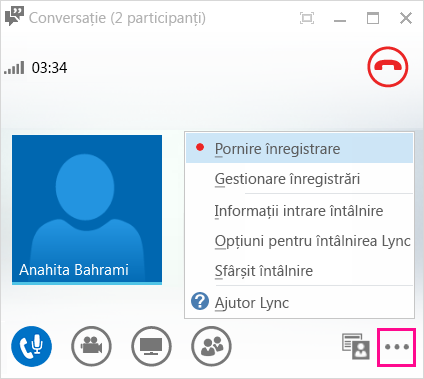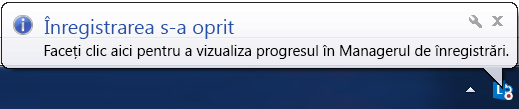Atunci când înregistrați o întâlnire Lync, capturați conținut audio, video, mesagerie instant (IM), partajarea ecranului, PowerPoint diapozitive, tabla albă și sondaje. Oricare dintre prezentatori poate înregistra o întâlnire și o poate salva pe computer.
Pentru a afla despre caracteristicile sălii de întâlnire Lync, inclusiv opțiunile pentru componenta audio, video, prezentări, participanți și aspecte, consultați Introducere în sala de întâlnire Lync sau Detalii despre sala de întâlnire pentru utilizatorii Office 365.
Înregistrarea întâlnirii Lync
-
Faceți clic pe Mai multe opțiuni
Dacă opțiunea de înregistrare este estompată, este posibil să nu fie conectată componenta audio. Faceți clic pe pictograma microfon/telefon pentru a conecta componenta audio, apoi încercați din nou.
-
Utilizați controalele din partea de jos a întâlnirii pentru a întrerupe, a relua sau a opri înregistrarea.
-
Pentru a vedea cine mai înregistrează, indicați spre butonul roșu de înregistrare.
-
După ce terminați, faceți clic pe Oprire înregistrare.
-
Lync salvează automat înregistrarea în format MP4, care se redă în Cititor multimedia Windows și Zune.
Puteți ieși din întâlnire în timp ce se procesează înregistrarea.
Redarea și partajarea unei înregistrări
Atunci când înregistrarea a fost procesată, o puteți accesa pentru a o reda sau o puteți trimite altor persoane. Lync afișează un mesaj atunci când înregistrarea este gata. Puteți face clic pe avertizare pentru a deschide Managerul de înregistrări sau, dacă o pierdeți, faceți clic pe Instrumente în fereastra principală Lync, apoi pe Manager de înregistrări.
În fereastra Manager de înregistrări:
-
Faceți clic pe înregistrare pentru a o evidenția, apoi faceți clic pe Redare în partea din dreapta a ferestrei.
-
De asemenea, aici puteți să redenumiți sau să ștergeți înregistrările.
-
Pentru a vă partaja înregistrarea cu alte persoane, faceți clic pe Răsfoire pentru a o găsi, apoi copiați fișierul pentru a-l publica într-o locație partajată, cum ar fi OneDrive sau un site SharePoint intern.
Dacă nu puteți publica înregistrarea, asigurați-vă că aveți suficient spațiu în pagină.
Sfat: Înregistrările sunt salvate în folderul Videoclipuri/Lync Înregistrări de pe computer.
Pentru mai multe informații, consultați Managerul de înregistrări Lync.